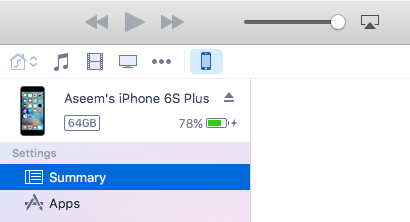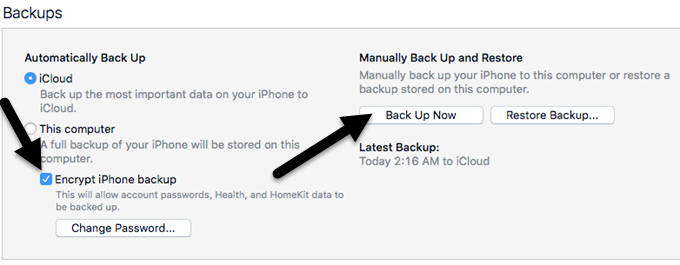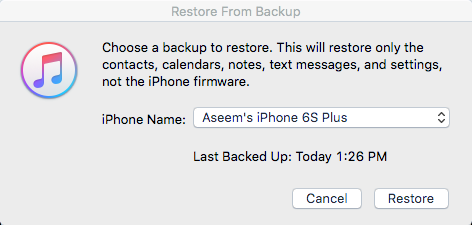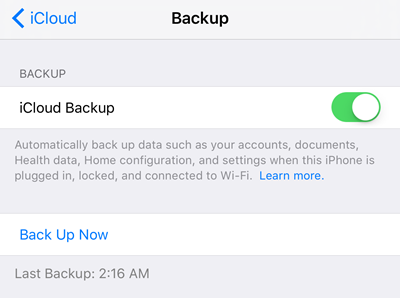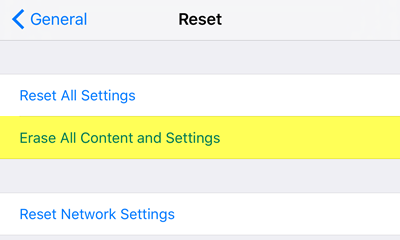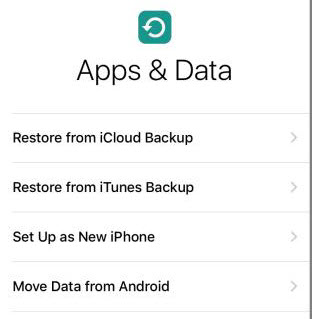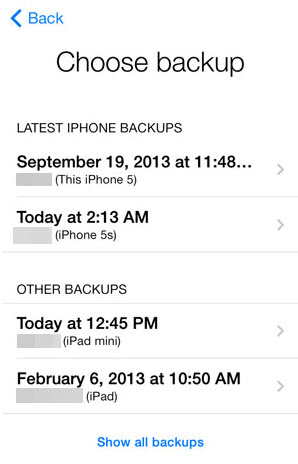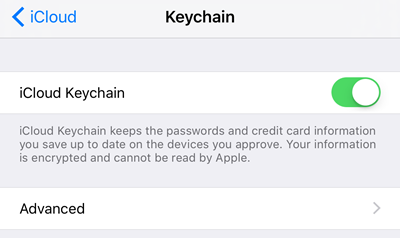ทุกๆฤดูใบไม้ผลิแอปเปิลเผยแพร่ iPhone เวอร์ชันใหม่และนั่นหมายความว่าถึงเวลาแล้วที่ทุกคนจะตัดสินใจว่าจะสามารถประหยัดเงินได้สำหรับรุ่นล่าสุดหรือไม่ หากคุณติดแอ็ปเปิ้ลมาหลายปีแล้วบางทีคุณอาจจะอัปเกรดโทรศัพท์ของคุณอย่างน้อย 2 หรือ 3 ครั้งแม้จะมีสัญญาสองปีนี้
เมื่อคุณได้ iPhone ใหม่แล้วงานที่ชัดเจนคือการ โอนข้อมูลทั้งหมดของคุณจากโทรศัพท์เก่าไปยังโทรศัพท์เครื่องใหม่ของคุณ ในการดำเนินการนี้คุณต้องสำรองโทรศัพท์เครื่องหนึ่งและเรียกคืนข้อมูลสำรองในโทรศัพท์เครื่องที่สอง คุณสามารถทำสิ่งนี้ได้ด้วยวิธีใดวิธีหนึ่งใน iOS: การสำรองข้อมูลในเครื่องหรือผ่าน iCloud
ในบทความนี้เราจะแสดงวิธีที่คุณสามารถสลับระหว่าง iPhone สองเครื่องโดยใช้วิธีการสำรองข้อมูลท้องถิ่นและผ่านทาง iCloud ก่อนที่เราจะเริ่มต้นเราควรพูดถึงข้อแม้และข้อผิดพลาดบางอย่างที่อาจเกิดขึ้นระหว่างการดำเนินการ
ความต้องการของเวอร์ชัน iOS
ส่วนใหญ่แล้วคุณจะคืนค่า การสำรองข้อมูลจาก iPhone รุ่นเก่าที่ใช้งานเวอร์ชันเก่าหรือ iOS เวอร์ชันเดิมเป็นโทรศัพท์เครื่องใหม่ของคุณและจะไม่มีปัญหาใด ๆ เกิดขึ้น เมื่อคุณทำการคืนค่าเวอร์ชันของ iOS บนอุปกรณ์จะต้องเหมือนกันหรือใหม่กว่าเวอร์ชันในการสำรองข้อมูล
ตัวอย่างเช่นหากคุณมี iPhone 5S ที่ใช้ iOS 8 และกำลังกู้คืน สำรองข้อมูลที่ iPhone 6S ที่ใช้ iOS 9 ทุกอย่างจะทำงานได้ดี อย่างไรก็ตามหากคุณอัปเดต iPhone 5S ไปเป็น iOS 9.2.1 แล้วคุณจะต้องสร้างข้อมูลสำรองและพยายามกู้คืนข้อมูลใน iPhone 6S ที่ใช้ iOS 9.1 ซึ่งจะไม่สามารถใช้งานได้
แม้ ในกรณีเช่นนี้เพียงอัปเดตโทรศัพท์ของคุณให้เป็นเวอร์ชันที่สูงกว่าเวอร์ชันในการสำรองข้อมูลและคุณจะปรับ
การโอนรหัสผ่าน
ประเด็นสำคัญที่สองที่ อย่างน้อยสำหรับฉันคือการรับรหัสผ่านของฉันทั้งหมดที่โอนไปยังอุปกรณ์ใหม่ของฉัน ง่ายมากที่จะได้รับแอปพลิเคชันรูปภาพข้อความและอื่น ๆ ทั้งหมด แต่เป็นความเจ็บปวดอย่างแท้จริงที่ต้องป้อนรหัสผ่านแอปพลิเคชันรหัสผ่าน Wi-Fi และรหัสผ่านเว็บไซต์ทั้งหมดอีกครั้ง
มี คุณสามารถโอนรหัสผ่านของคุณไปยัง iPhone เครื่องอื่นได้สองวิธีด้วยการเข้ารหัสลับการสำรองข้อมูลภายในเครื่องหรือโดยการเปิด iCloud KeyChain ดังที่กล่าวถึงทั้งสองวิธีข้างล่างนี้ฉันจะชี้วิธีการเปิดใช้งานทั้งสองคุณลักษณะนี้ซึ่งจะช่วยให้คุณสามารถพิมพ์ได้อย่างน่าเบื่อหลังจากกู้คืน
การสำรองข้อมูล iTunes ในประเทศต่างๆ
ด้วย iTunes คุณสามารถสร้างการสำรองข้อมูลทั้งหมดของ iPhone ได้อย่างรวดเร็วด้วยการคลิกเพียงไม่กี่ครั้ง สำหรับรายละเอียดทั้งหมดอ่านโพสต์ก่อนหน้าของฉันใน การสำรองข้อมูลอุปกรณ์ Apple ในการเริ่มต้นให้เปิด iTunes จากนั้นเชื่อมต่อโทรศัพท์ของคุณเข้ากับคอมพิวเตอร์
ที่ด้านบนคุณจะเห็นไอคอน iPhone ขนาดเล็กปรากฏขึ้น คลิกที่นี่และจะโหลดหน้า สรุปสำหรับอุปกรณ์ของคุณ ภายใต้ การสำรองข้อมูลคุณจะเห็นว่ามีตัวเลือกสำรองเริ่มต้นอยู่ที่ใดสำหรับโทรศัพท์ของคุณ
ในกรณีของฉัน , iCloud เป็นที่ที่โทรศัพท์ของฉันได้รับการสนับสนุนโดยอัตโนมัติ ฉันขอแนะนำให้ใช้ทั้ง iCloud และการสำรองข้อมูลท้องถิ่นเป็นเครือข่ายเพื่อความปลอดภัยเป็นพิเศษ ขั้นแรกให้เลือกช่อง เข้ารหัสข้อมูลสำรอง iPhoneและเลือกรหัสผ่านเพื่อทำสำรองข้อมูลด้วย ตรวจสอบให้แน่ใจว่าคุณเก็บรหัสผ่านไว้อย่างปลอดภัยเนื่องจากจำเป็นต้องใช้เพื่อกู้คืนข้อมูลสำรอง
ตอนนี้เพียงแค่คลิกที่ปุ่ม Back Up Nowเพื่อเริ่มต้นการสำรองข้อมูล ถ้าคุณเห็นข้อความเกี่ยวกับการซื้อสินค้าที่ไม่อยู่ในป๊อปอัปของห้องสมุด iTunes ให้คลิกที่ โอนการซื้อนอกจากนี้คุณอาจได้รับข้อความระบุว่าคุณต้องให้สิทธิ์คอมพิวเตอร์ของคุณเพื่อถ่ายโอนเนื้อหาบางอย่าง คุณสามารถอนุญาตคอมพิวเตอร์ได้สูงสุดห้าเครื่องต่อบัญชี iTunes
เมื่อการสำรองข้อมูลเสร็จสมบูรณ์คุณสามารถยกเลิกการเชื่อมต่อโทรศัพท์ของคุณและเชื่อมต่ออีกเครื่องหนึ่งได้ ก่อนที่คุณจะสามารถเรียกคืนข้อมูลสำรองได้คุณต้องปิดการใช้งานค้นหา My iPhone บนโทรศัพท์ที่จะทำการสำรองข้อมูล ค้นหาค้นหา iPhoneจากนั้นให้ปิด 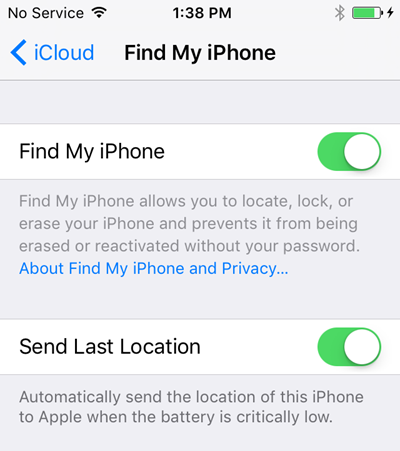
คลิกปุ่ม เรียกคืนการสำรองข้อมูลที่ด้านขวาของ Back Up Now แล้วเลือกการสำรองข้อมูลที่เพิ่งสร้างขึ้น โปรดทราบว่าหากการสำรองข้อมูลที่คุณเพิ่งสร้างขึ้นหายไปจากรายการแสดงว่ามีปัญหาบางอย่างกับ iOS เวอร์ชันที่ฉันได้กล่าวมาแล้ว
คลิกปุ่ม เรียกคืนและระบบจะขอให้คุณป้อนรหัสผ่านเนื่องจากการเข้ารหัสลับได้รับการเข้ารหัสแล้ว ปัญหาเดียวที่คุณสามารถใช้งานได้ ณ จุดนี้ไม่มีพื้นที่เพียงพอในโทรศัพท์เครื่องที่สองเพื่อเรียกคืนข้อมูลสำรอง ตัวอย่างเช่นถ้าคุณสำรองข้อมูล iPhone ขนาด 64GB และพยายามคืนค่าเป็น iPhone ขนาด 32GB คุณอาจประสบปัญหาหากขนาดสำรองมีขนาดใหญ่กว่าความจุของโทรศัพท์
ในกรณีประเภทนี้ คุณต้องลดขนาดของการสำรองข้อมูลด้วยการลบเนื้อหาและข้อมูลออกจากโทรศัพท์หรือคุณต้องตรวจสอบให้แน่ใจว่าโทรศัพท์เครื่องอื่นมีความจุเท่ากันหรือใหญ่กว่านี้
การสำรองข้อมูลของ iCloud ทำได้โดยอัตโนมัติดังนั้นตราบเท่าที่คุณเปิดใช้งานอยู่แล้ว มีการสำรองข้อมูล หากไม่แน่ใจให้แตะ การตั้งค่าจากนั้นเลือก iCloudและตรวจสอบว่า สำรองถูกตั้งค่าเป็น เปิดเห็นได้ชัดว่าโทรศัพท์ควรลงชื่อเข้าใช้ iCloud ด้วย Apple ID ของคุณแล้ว
หากต้องการสร้างข้อมูลสำรองใน iCloud ด้วยตนเองเพียงแตะ สำรองข้อมูลเดี๋ยวนี้นอกจากนี้ยังจะบอกเวลาในการสำรองข้อมูลครั้งล่าสุดของคุณ
เพื่อเรียกคืนการสำรองข้อมูลของ iCloud คุณต้องลบ iPhone ทั้งหมด ฉันไม่ใช่แฟนตัวยงของวิธีการนี้ แต่นั่นเป็นวิธีเดียวที่จะใช้ได้ในขณะนี้ ในโทรศัพท์ที่คุณต้องการเรียกคืนให้แตะที่ การตั้งค่าทั่วไปรีเซ็ตจากนั้นเลือก ลบเนื้อหาและการตั้งค่าทั้งหมด
จากนั้นคุณจะต้องแตะ ลบ iPhoneสองครั้งก่อนที่จะเริ่มลบ โทรศัพท์. อีกครั้งค้นหา iPhone ของฉันจะต้องถูกปิดก่อน เมื่อโทรศัพท์ถูกลบแล้วจะเริ่มต้นด้วยหน้าจอ Helloกวาดนิ้วจากนั้นเลือกภาษาและประเทศของคุณ
จากนั้นให้เชื่อมต่อกับเครือข่าย Wi-Fi แล้วเปิดหรือปิดใช้บริการตำแหน่ง ข้าม Touch ID ที่ผ่านมาและตัวเลือกรหัสผ่านและในที่สุดคุณจะได้หน้าจอที่คุณสามารถเลือกวิธีเรียกคืนข้อมูลของคุณได้ คุณสามารถเลือกจาก iCloud Backup, iTunes Backup, ตั้งค่าเป็น iPhone ใหม่หรือย้ายข้อมูลจาก Android
ในกรณีของเราคุณจะเลือก iCloud สำรองข้อมูลจากนั้นป้อน Apple ID และรหัสผ่านของคุณ เมื่อทำเช่นนั้นคุณอาจต้องยืนยันข้อมูลประจำตัวของคุณหากคุณเปิดใช้งานการยืนยันสองปัจจัยในบัญชีของคุณ ณ จุดนี้คุณควรจะได้รับรายชื่อของการสำรองข้อมูล iCloud ล่าสุดจากอุปกรณ์ทั้งหมดของคุณ
คุณจะสามารถดูวันที่ได้ และเวลาของการสำรองข้อมูลอุปกรณ์และชื่อที่เชื่อมโยงกับอุปกรณ์นั้น หากการสำรองข้อมูลเป็นสีเทานั่นหมายความว่าหากไม่สามารถกู้คืนอุปกรณ์ได้เนื่องจากอาจเป็นเพราะปัญหาเวอร์ชัน iOS
ตามที่กล่าวไว้อาจใช้เวลาสักครู่เพื่อให้การกู้คืน iCloud ของคุณเสร็จสมบูรณ์ แม้หลังจากโหลด iPhone คุณจะสังเกตเห็นว่าเครื่องดังกล่าวดาวน์โหลดสื่อและแอปทั้งหมดแล้ว อาจใช้เวลาหลายชั่วโมงในการเรียกคืนโทรศัพท์โดยใช้ iCloud
ตรวจสอบว่าได้เปิดใช้งาน iCloud KeyChain แล้วก่อนที่คุณจะคืนค่าข้อมูลสำรองเพื่อให้ข้อมูลทั้งหมดถูกซิงค์เมื่อเข้าสู่ iCloud บนโทรศัพท์เครื่องใหม่ . เมื่อต้องการทำเช่นนั้นให้แตะที่ การตั้งค่าจากนั้นคลิก iCloudจากนั้นเลือก KeyChainและเปิดใช้งาน
ดังนั้นขั้นตอนทั้งหมดสำหรับการสำรองข้อมูลและเรียกคืน iPhone ไปยังอุปกรณ์อื่น ในความคิดของฉันความคิดที่ดีคือต้องจ่ายเพิ่มพื้นที่จัดเก็บ iCloud พิเศษและเก็บข้อมูลสำรองของคุณไว้นอกเหนือจากเครื่องคอมพิวเตอร์ของคุณ แอปเปิ้ลมีฮาร์ดแวร์ที่ยอดเยี่ยม แต่ซอฟแวร์ของพวกเขามีข้อผิดพลาดค่อนข้างน้อยและฉันใช้เป็นปัญหาเกี่ยวกับการสำรองข้อมูลแบบสุ่มหายไปหรือเรียกคืนความล้มเหลว ฯลฯ หากคุณมีคำถามใด ๆ คุณสามารถแสดงความคิดเห็นได้ สนุก!